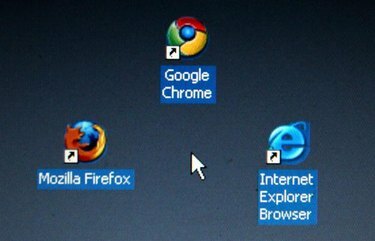
Быстро определите дату очистки файла истории вашего браузера.
Веб-браузеры Microsoft Internet Explorer, Mozilla Firefox и Google Chrome хранят определенную информацию о каждом посещаемом вами веб-сайте. Каждый раз, когда вы открываете страницу, программа регистрирует имя и заголовок страницы, а также время и дату, когда она была открыта. Браузеры сохраняют эти данные в журнале, который называется файлом истории. Как только вы знаете, где искать, определение приблизительного времени, когда содержимое файла было очищено, становится быстрой задачей.
Internet Explorer
Шаг 1
Откройте окно браузера Internet Explorer.
Видео дня
Шаг 2
Одновременно нажмите клавиши «Ctrl» и «H», чтобы открыть панель истории.
Шаг 3
Щелкните раскрывающееся меню в верхней части панели истории и выберите «Просмотр по дате». Интернет времени Проводник, который последний раз очищал, содержимое своего файла истории отображается непосредственно под меню (например, "2 недели Назад").
Fire Fox
Шаг 1
Откройте окно браузера Firefox.
Шаг 2
Одновременно нажмите клавиши «Ctrl» и «H», чтобы открыть панель истории.
Шаг 3
Нажмите кнопку «Просмотр» в правом верхнем углу панели истории и выберите «По дате». Месяц во время последней очистки Firefox содержимое файла истории отображается непосредственно под меню (например, "Апрель").
Хром
Шаг 1
Откройте окно браузера Chrome.
Шаг 2
Одновременно нажмите клавиши «Ctrl» и «H», чтобы открыть вкладку истории.
Шаг 3
Прокрутите до самой нижней записи на вкладке. Указанные время и дата отражают время, когда Chrome начал записывать новые данные в свой файл истории после того, как предыдущие данные были очищены. Если в файл было сохранено много записей, возможно, вам придется щелкнуть ссылку «Старые» один или несколько раз, чтобы перейти к самой старой записи.



